Saya telah melihat banyak orang menghadapi ini "perintah zsh tidak ditemukan" kesalahan saat menggunakan Unix, Linux atau macOS. Juga, mereka terus bertanya-tanya di banyak situs forum untuk mendapatkan solusi untuk masalah ini. Jadi saya telah memutuskan untuk memberikan semua kemungkinan perbaikan untuk kesalahan ini. Alasan paling umum untuk zsh ini:kesalahan perintah tidak ditemukan adalah -
- Perintah yang Anda jalankan tidak valid
- Perintah valid tetapi paket tidak diinstal
- Perintah salah eja
- Anda belum memberikan perintah paket di $PATH lingkungan
- Jalur perintah tidak diatur dalam file .zshrc
Disebutkan di bawah ini adalah kesalahan yang bisa Anda dapatkan jika Anda menggunakan zsh (Z shell) di Unix, Linux atau Mac OS -
- perintah zsh tidak ditemukan
- perintah zsh tidak ditemukan brew
- perintah zsh tidak ditemukan conda
- perintah zsh tidak ditemukan npm
- kode perintah zsh tidak ditemukan
- perintah zsh tidak ditemukan mysql
- perintah zsh tidak ditemukan buruh pelabuhan
- perintah zsh tidak ditemukan aws
- perintah zsh tidak ditemukan psql
- perintah zsh tidak menemukan simpul
- perintah zsh tidak ditemukan Pip
Saya akan memberi tahu Anda cara memperbaiki kesalahan yang disebutkan di atas satu per satu. Tidak masalah, jenis "zsh:perintah tidak ditemukan . apa " kesalahan yang Anda dapatkan, Anda harus mengikuti solusi yang disebutkan di bawah ini satu per satu untuk memperbaikinya.
Mengapa "zsh" bukannya "bash" shell
Orang-orang terbiasa menggunakan "bash " (Bourne lagi shell), yang diinstal secara default di semua distro Linux. Tetapi jika Anda ingin menggunakan fitur seperti CD Otomatis , perluasan jalur rekursif , koreksi ejaan , pengoreksi plugin dan tema , maka zsh adalah pemenangnya.
Jika Anda ingin menginstal paket zsh di Ubuntu 21.04 dari repositori, ketik perintah berikut.
$ sudo apt install zsh
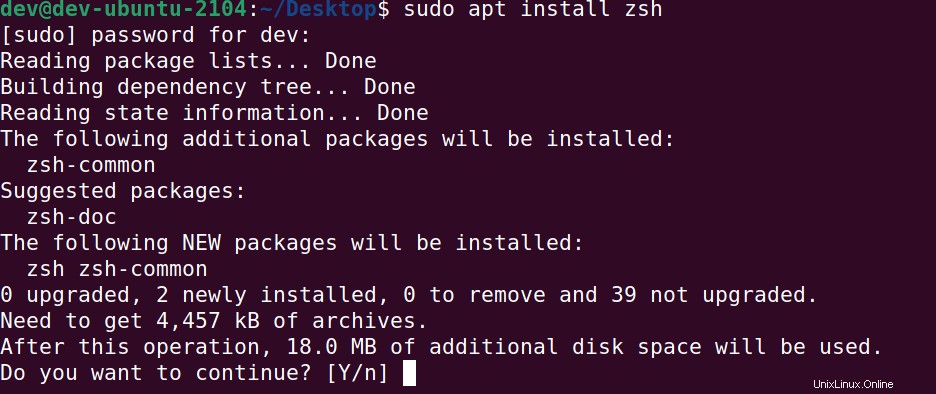
Artikel pemecahan masalah, mungkin berguna bagi Anda
- Perintah benang tidak ditemukan kesalahan
- Perintah Sudo tidak menemukan kesalahan
- Perbaiki kesalahan "perintah mkvirtualenv tidak ditemukan"
- Perintah nodemon tidak ditemukan
- Aplikasi nodemon mogok - Menunggu perubahan file sebelum memulai
Solusi1- Periksa apakah "perintah itu valid" untuk menghindari kesalahan perintah zsh tidak ditemukan
Inilah aturan emasnya, jika Anda mendapatkan kesalahan "perintah tidak ditemukan " di Linux, Unix atau macOS, lalu Validasi perintahnya terlebih dahulu. Pastikan Anda menjalankan perintah yang benar.
Misalnya, jika akan mencoba menjalankan perintah "cls", saya mendapatkan kesalahan.
dev-ubuntu-2104% cls zsh: command not found: cls
Karena perintah untuk membersihkan layar di Linux jelas bukan cls, itu sebabnya kami mendapatkan kesalahan. Jadi selalu pastikan perintah yang Anda jalankan sudah benar.
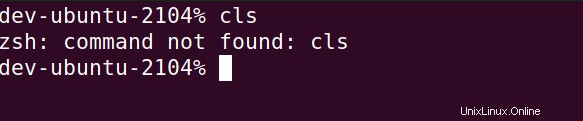
Solusi2- Pastikan "perintah tidak salah eja", jika Anda mendapatkan perintah zsh tidak ditemukan kesalahan
Aturan dasar kedua adalah memeriksa ejaan perintah benar atau tidak. Setidaknya dalam kasus saya, saya membuat kesalahan ketik berkali-kali yang mengakibatkan "perintah zsh tidak ditemukan " kesalahan.
Mari saya tunjukkan sebuah contoh-
Saya mencoba menjalankan "netstat " perintah tapi membuat kesalahan ketik dan ketik "nest ", yang mengakibatkan kesalahan perintah tidak ditemukan .
Jadi selalu periksa ejaan perintah untuk memperbaiki masalah seputar "zsh:command not found error "

Solusi3- Pastikan "paket diinstal", untuk memperbaiki kesalahan perintah zsh tidak ditemukan
Sering kali, Anda mencoba menjalankan perintah dan paket yang relevan tidak diinstal. Jadi jika perintah Anda valid dan ejaannya benar, maka Anda harus memeriksa apakah paket yang diperlukan sudah diinstal?
Misalnya, jika saya mencoba menjalankan perintah "npm " di Ubuntu, saya mendapatkan kesalahan sebagai berikut-
dev-ubuntu-2104% npm zsh: command not found: npm

Karena "paket npm tidak diinstal di Ubuntu 21.04 saya". Jika saya akan menginstal paket npm di Ubuntu, saya tidak akan mendapatkan kesalahan.
dev-ubuntu-2104% sudo apt install npm
Solusi4- Periksa variabel Lingkungan "$PATH" disetel dengan benar untuk memperbaiki "zsh:perintah tidak ditemukan kesalahan
Jika Anda telah menginstal paket dan masih mendapatkan "zsh:command not found error ". Ini berarti Anda harus mengatur variabel PATH untuk paket perintah Anda atau Anda mengacaukan yang sudah ada.
Meskipun sebagian besar paket, secara otomatis mengatur variabel path selama instalasi. Terkadang dalam kasus penginstalan khusus, Anda mungkin perlu mengatur variabel jalur secara manual di Linux atau macOS.
Dalam contoh ini, saya telah menginstal maven paket, tetapi saya masih tidak dapat menjalankan "mvn " perintah.
dev-ubuntu-2104% mvn zsh: command not found: mvn

Karena $PATH di Linux atau Variabel lingkungan di Windows perlu menyiapkan. Maven adalah instalasi khusus dan path harus disertakan sesuai dengan direktori instalasi Anda.
Untuk Linux, jalankan perintah berikut. Dalam kasus saya, perintah maven saya ada di "/opt/Apache-maven-3.6.0/bin". Anda dapat menggantinya dengan milik Anda.
dev-ubuntu-2104% export PATH=$PATH:/opt/apache-maven-3.6.0/bin
Untuk Windows tambahkan jalur direktori maven bin ke variabel sistem jalur.
Sebagai contoh, saya telah menambahkan "C:\Program Files (x86)\Apache Software Foundation\Apache-maven-3.6.0\bin ke variabel jalur sistem saya.
Pastikan jalurnya benar, jika tidak, Anda akan mendapatkan "zsh:command not found " kesalahan lagi saat menjalankan mvn perintah.
Solusi5- Siapkan jalur perintah dalam file .zshrc untuk memperbaiki "zsh:perintah tidak ditemukan " kesalahan
Jika Anda telah menginstal paket dan mengatur variabel jalur, masih ketika Anda keluar dan masuk kembali ke terminal, Anda mendapatkan kesalahan "zsh command not found". Ini berarti Anda perlu menyiapkan jalur perintah di ".zshrc " untuk menjadikannya permanen.
Jika file .zshrc tidak ada , Anda dapat membuatnya dengan "sentuh ~/.zshrc " perintah.
Jadi, kapan pun Anda ada dan membuka kembali terminal, file .zshrc Anda akan dijalankan dan disiapkan jalur perintah. Ikuti langkah-langkah ini untuk mengedit file .zshrc.
- Buka Terminal di Linux atau macOS,
- Validasi Anda berada di Zsh Shell, jika tidak maka ketik zsh dan tekan "Enter ".
- Sekarang ketik nano ~/.zshrc
- Sekarang tambahkan detail variabel $PATH Anda:Contoh:export PATH="$PATH:/opt/Apache-maven-3.6.0/bin/"
- Tekan Kontrol + X , diikuti oleh Y untuk menyimpan file, tekan enter untuk keluar dari Nano editor,
- Sekarang ketik perintah source ~/.zshrc untuk melakukan perubahan
Saya yakin, jika Anda mengikuti 5 solusi yang disebutkan di atas, Anda pasti akan menyingkirkan "perintah zsh tidak menemukan kesalahan".
FAQ - zsh:perintah tidak ditemukan kesalahan
Bagaimana cara memperbaiki kesalahan "zsh:command not found brew" di macOS
Pastikan Anda telah menginstal brew dengan benar dan variabel path disetel dengan benar.
Langkah1 - Buka terminal dan pastikan, Anda berada di zsh mengingatkan. Jika tidak maka ketik zsh dan tekan enter .
Langkah2 - Jalankan perintah berikut untuk menginstal brew
/bin/bash -c "$(curl -fsSL https://raw.githubusercontent.com/Homebrew/install/HEAD/install.sh)"
Langkah3 - Setel variabel jalur menggunakan perintah berikut seperti yang juga disarankan sebagai langkah berikutnya di wizardecho 'eval $(/opt/homebrew/bin/brew shellenv)' >> /Users/$USER/.zprofile
Langkah4 - Jalankan perintah berikut dan tekan entereval $(/opt/homebrew/bin/brew shellenv)
Langkah5- Jalankan brew help perintah untuk memvalidasi instalasi.
Jika Anda telah menginstal brew dan tidak berfungsi, tambahkan perintah berikut ke file ~/.zshrc.
export PATH=/opt/homebrew/bin:$PATH
Kemudian jalankan perintah sumber untuk menerapkan perubahan.% source ~/.zshrc
Bagaimana cara memperbaiki kesalahan "zsh command not found conda"
Pastikan Anda telah menginstal paket anaconda di sistem Anda. Kemudian ikuti langkah berikut-
Langkah1 - Buka file .zshrc% vim ~/.zshrc
Langkah2 - Cukup tambahkan source ~/.bash_profile ke .zshrc file
Langkah3 - simpan dan keluar terminal perintah berikut untuk menerapkan perubahan
Step4- Run the % source ~/.bashrc
% source ~/.zshrc
Cara memperbaiki kesalahan "zsh command not found code" di macOS
Pastikan Anda telah menginstal kode visual studio sesuai petunjuk yang diberikan di sini. Jika Anda mendapatkan kesalahan ini saat meluncurkan kode, pastikan Anda mengikuti langkah berikut-
-> Jika Anda menggunakan bash shell, salin dan tempel perintah berikut di terminal.
cat << EOF >> ~/.bash_profile
# Add Visual Studio Code (code)
export PATH="\$PATH:/Applications/Visual Studio Code.app/Contents/Resources/app/bin" EOF
-> Untuk pengguna macOS, di mana zsh adalah shell default, ikuti perintah ini
cat << EOF >> ~/.zprofile # Add Visual Studio Code (code) export PATH="\$PATH:/Applications/Visual Studio Code.app/Contents/Resources/app/bin" EOF
Bagaimana cara memperbaiki kesalahan "zsh command not found MySQL"
Masalah ini terjadi karena jalur tidak diatur dengan benar setelah instalasi MySQL di mac OS. Ikuti langkah berikut-
Langkah 1- Edit file .zshrc % vi ~/.zshrc
Langkah2- Cari entri "ekspor PATH" dan tambahkan ":/usr/local/mysql/bin" ke akhir baris. Jika entri PATH ekspor tidak ada, tambahkan perintah berikut
export PATH=${PATH}:/usr/local/mysql/bin/
Langkah3 - Jalankan sumber ~/.zshrc
Langkah4 - Mulai ulang terminal
Bagaimana cara mengatasi kesalahan "zsh command not found docker" di macOS
Masalah ini umumnya terjadi karena tidak mengikuti instruksi yang benar selama instalasi buruh pelabuhan. Pastikan Anda mengikuti instruksi yang diberikan di situs docker.com untuk menginstal docker di macOS